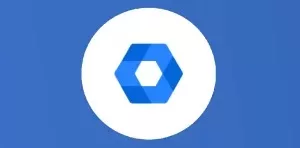Google Chat : 8 trucs et astuces simples à essayer
Google Chat est le successeur spirituel de Hangouts. Outre les utilisateurs réguliers, Google cible également les entreprises et les entreprises avec Chat. La fonctionnalité Spaces permet d’avoir des conversations productives à partir desquelles vous pouvez attribuer des […]
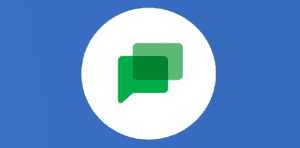
Ce que vous allez découvrir
- Recevoir des notifications par e-mail pour les messages non lus
- Passez Google Chat en mode sombre
- Basculez rapidement entre plusieurs comptes sur Google Chat
- Désactiver les notifications de Google Chat en utilisant "Ne pas déranger"
- Créez un espace
- Ajouter aux tâches
- Supprimer automatiquement les anciens messages
- Épingler les conversations
Google Chat : 8 trucs et astuces simples à essayer

Google Chat est le successeur spirituel de Hangouts. Outre les utilisateurs réguliers, Google cible également les entreprises et les entreprises avec Chat. La fonctionnalité Spaces permet d’avoir des conversations productives à partir desquelles vous pouvez attribuer des tâches, partager des fichiers et créer de nouveaux événements de calendrier.
Recevoir des notifications par e-mail pour les messages non lus
Vous pouvez configurer Google Chat pour qu’il vous envoie un e-mail en cas de messages directs ou de @mentions non lus. Cela garantit que vous ne manquerez aucune conversation significative que vous auriez dû voir en premier lieu.
Vous pouvez activer (ou désactiver) les notifications par e-mail pour les messages Google Chat non lus sur le Web.
Ouvrez Google Chat sur le Web.
Cliquez sur le rouage Paramètres dans le coin supérieur droit.
Sélectionnez l’option appropriée sous Notifications par e-mail dans la boîte de dialogue qui s’affiche.
Passez Google Chat en mode sombre
Vous préférez utiliser Gmail avec le thème clair sur le web ou sur votre téléphone ? Cela ne signifie pas que vous devez également utiliser Google Chat avec le thème clair. Vous pouvez régler le service de messagerie en mode sombre si vous le souhaitez.
Sur Google Chat pour le Web, vous trouverez la possibilité de passer à un thème sombre dans le menu Paramètres. Dans l’applicatio

Veuillez créer un compte pour lire la suite de cette ressource
L’accès à cette ressource se fait gratuitement en créant un compte Numerifan. Les abonnements payants donnent également accès aux cours gratuits.

Cet article est réservé aux abonnés. Pourquoi ?
Fournir tout ce contenu nous demande beaucoup de temps, des ressources et une veille permanente. Accédez à ce contenu en rejoignant notre super communauté, pour tous nous remercier 💪
- Articles connexes
- Plus de l'auteur

 Sheets
Sheets  Agenda
Agenda  Forms
Forms  Apps Script
Apps Script  Gmail
Gmail  Chat
Chat  Meet
Meet  Contacts
Contacts  Chrome
Chrome  Sites
Sites  Looker Studio
Looker Studio  Slides
Slides  Docs
Docs  Drive
Drive  AppSheet
AppSheet  Admin Workspace
Admin Workspace 
 Android
Android  Chromebook
Chromebook  Equipements Google
Equipements Google  Google Cloud Platform
Google Cloud Platform  Google Photos
Google Photos  Maps
Maps  Youtube
Youtube